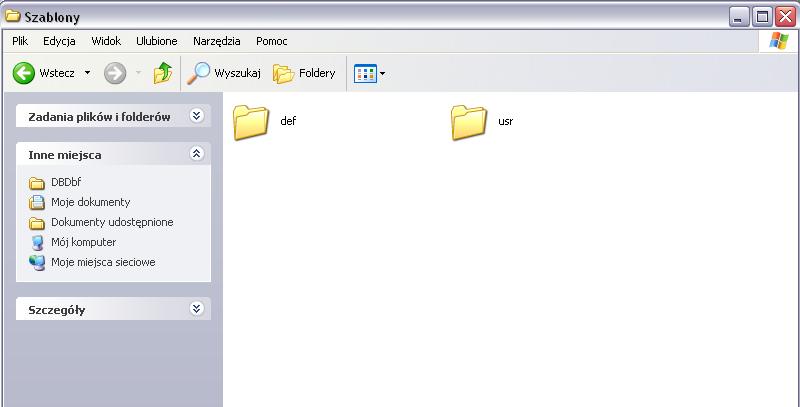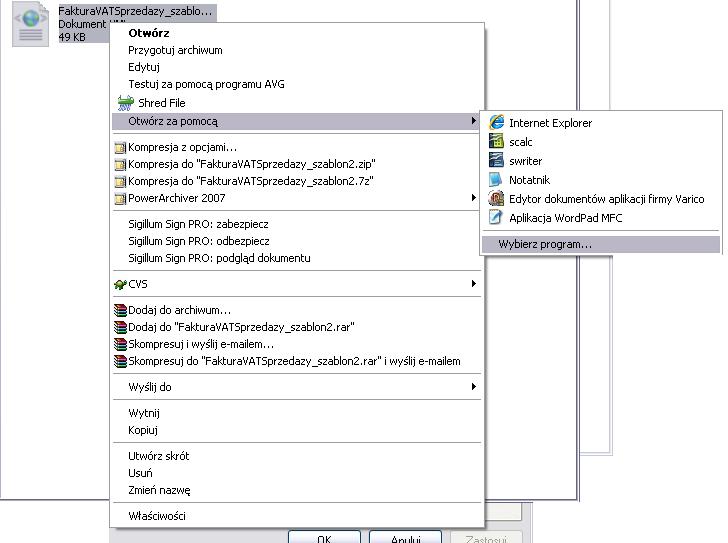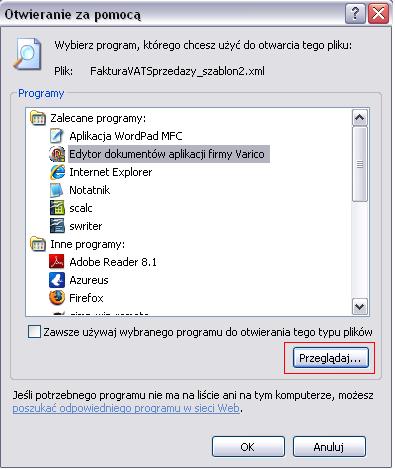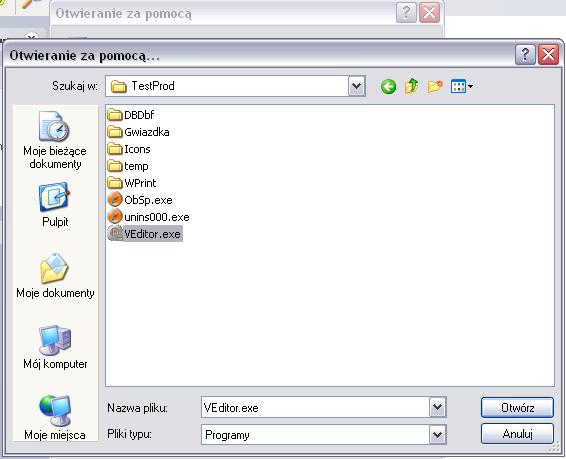Od czasu gdy pojawiły się na rynku wersje Windows programów Varico udostępniono bardzo przydatną dla klientów funkcję. Są to dowolne konfiguracje szablonów (dotyczących faktur, paragonów, zestawień) oraz w łatwy sposób zarządzanie nimi. Dzięki udostępnionemu przez Varico programowi VEditor możemy zamieszczać logo na fakturze, zmieniać kolorystykę, rozmiary kolumn oraz dodawać informację na dokumentach, których wcześniej nie byliśmy w stanie.
Dodatkowo program umożliwia nam korzystanie z kilku szablonów jednocześnie i łatwe przełączanie się pomiędzy nimi.
Wszystkie szablony utworzone są podczas instalacji programu w katalogu:
Dysk:| Ścieżka do programu | DBDbf | Szablony
W tym miejscu zostały utworzone 2 podkatalogi, „def” – zawierający wszystkie domyślne szablony programu, oraz „usr” – zawierający szablony utworzone przez użytkownika.
Aby edytować potrzebny nam szablon, należy najpierw skopiować go z katalogu def do katalogu usr (przykładowo faktura VAT Sprzedaży_szablon.xml). Pozwoli to uniknąć sytuacji, gdzie podczas aktualizacji programu zostałyby podmienione domyśle szablony, a zatem skasowany zostałby zmieniony przez Nas szablon.
Aby uruchomić program VEditor należy zaznaczyć plik SZABLONY prawym guzikiem myszy oraz wybrać opcję „otwórz za pomocą” a następnie wybierz program. Operacja ta widoczna jest na poniższym obrazku.
Wybieramy opcję “Przeglądaj” jak poniżej:
Następnie przechodzimy do katalogu z programem ObSp i wybieramy program VEditor.
Aby system zapamiętał nasz wybór i za każdym otwarciem pliku był używany ten program proponuję zaznaczyć opcję „Zawsze używaj wybranego programu do otwierania tego typu plików”
Gdy już wybierzemy program zatwierdzamy wszystkie okna i otwieramy gotowy do edycji szablon faktury.
UWAGA! Nie należy zmieniać sekcji rozpoczynających się od {@$ ponieważ są to zmienne, które pobierają dane bezpośrednio z programu. Gdybyśmy dokonali zmiany w tych wpisach na dokumencie nie pojawiałyby się dane z programu, np. cena.
Gdy już wprowadzimy zmiany, na których nam zależy zapisujemy szablon i uruchamiamy program ObSp.
Aby program korzystał ze zmienionego szablonu należy wejść do dialogu Wybór szablonu poprzez:
Dokumenty->Faktury i zamówienia->Wybieramy odpowiedni szablon->Modyfikuj->Wybór szablonu.
Zaznaczamy szablon opisany jako typ „Użytkownika” i wybieramy opcję „Wybierz”.
Po tej operacji możemy wystawić fakturę i przejrzeć wprowadzone w niej zmiany.
Umożliwia nam to wprowadzenie wielu różnych szablonów do programu, jak i ich przypisanie do konkretnych faktur (np. 3 różnych dokumentów faktur VAT).
Operacje pokazane powyżej możemy również zastosować do innych dokumentów w programie, takich jak paragony, wydania zewnętrze, wewnętrzne itp.